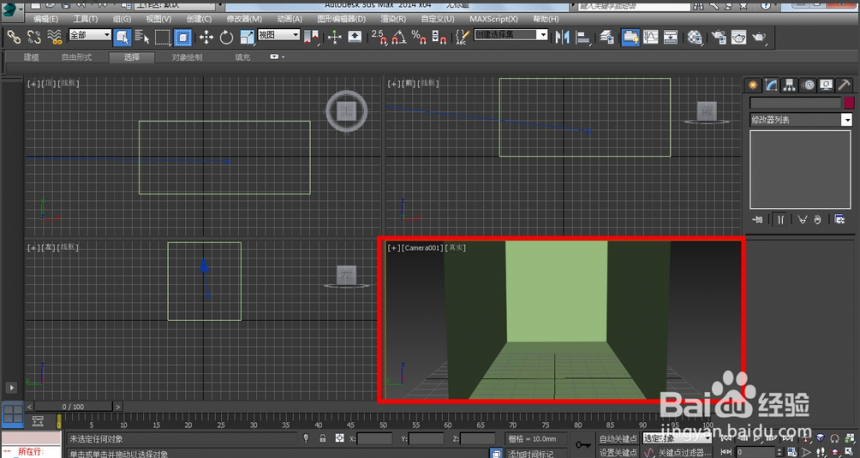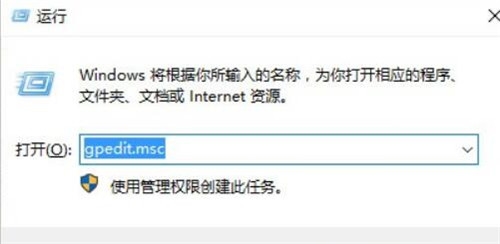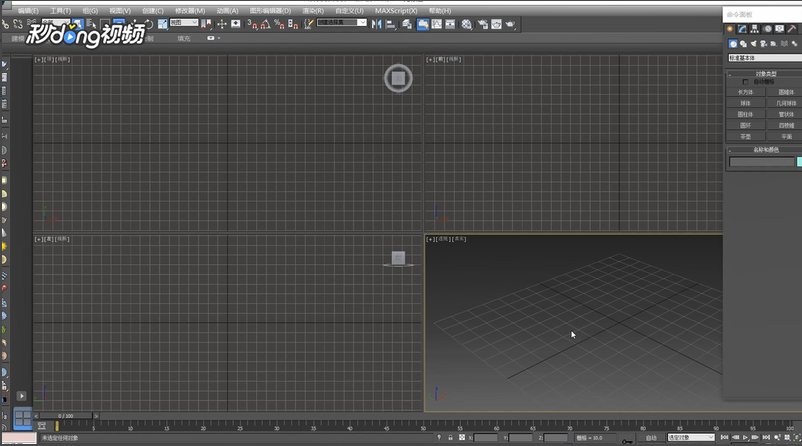在3dmax材质库中保存编辑好参数的材质球的方法与步骤(3dmax怎么把材质球保存到材质库)优质
3dmax怎么保存已经编辑好的材质?设置一个材质的参数非常麻烦。所以在3dmax使用中保存编辑好参数的材质球是很常见的。下次用到的时候直接导入编辑好参数的材质球就可以了。本文小编将教大家在3dmax材质库中保存编辑好参数的材质球的方法与步骤我们一起来看看吧!
在3dmax材质库中保存编辑好参数的材质球的方法如下:
步骤一。首先打开3dmax,输入“M”调出材质编辑器。然后编辑材质。
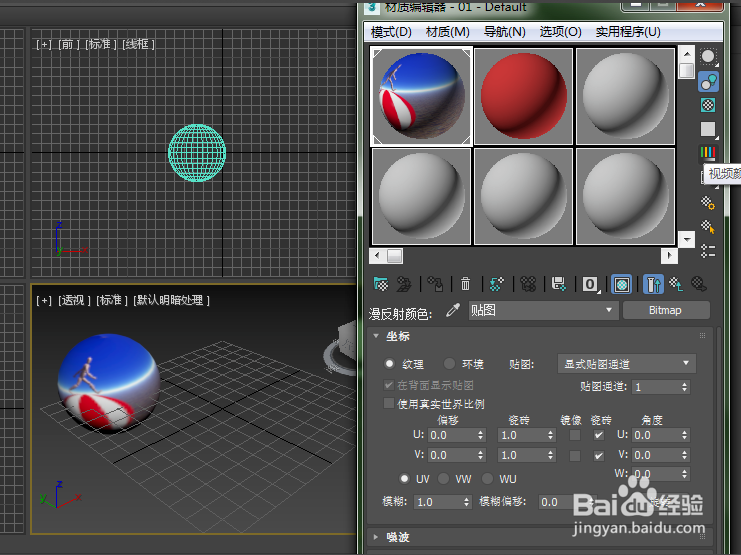
步骤二。选中材质示例窗中的3dmax材质球。点击放入库。弹出对话框。选择是即可。
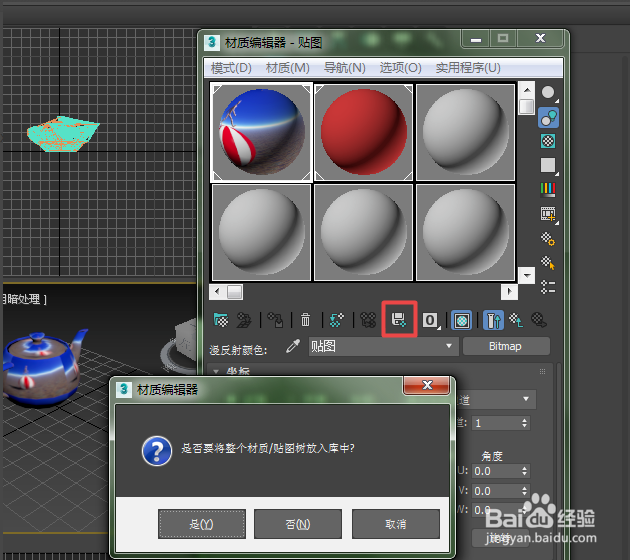
步骤三。在3dmax中点击获取材质。即可在弹出的对话框中找到临时库。即可运用所保存编辑好参数的材质球。
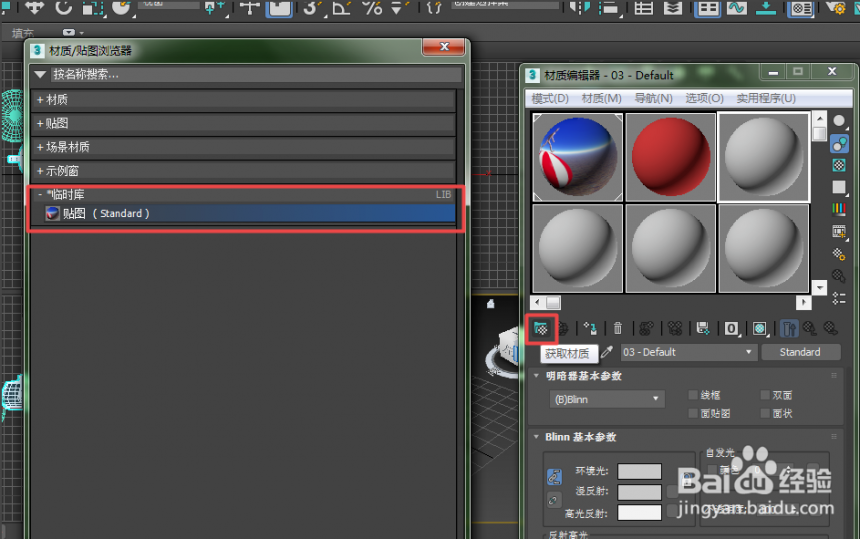
步骤四。永久保存材质。则可选择获取材质。并在弹出的3dmax对话框中右键选择“新材质库”。
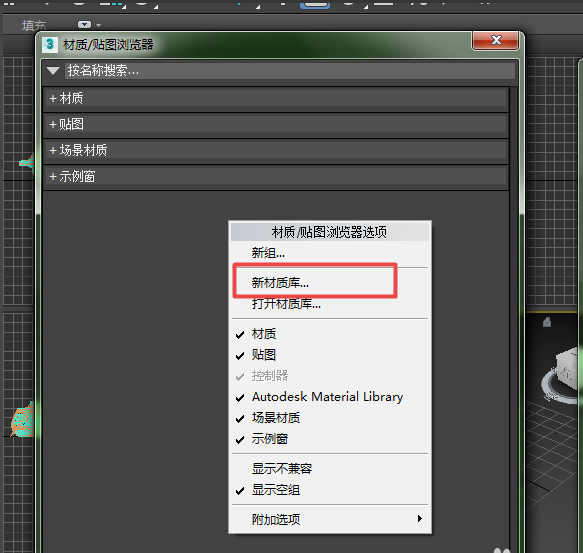
步骤五。选择3dmax材质球保存的位置。输入保存的名称。再点击保存即可。
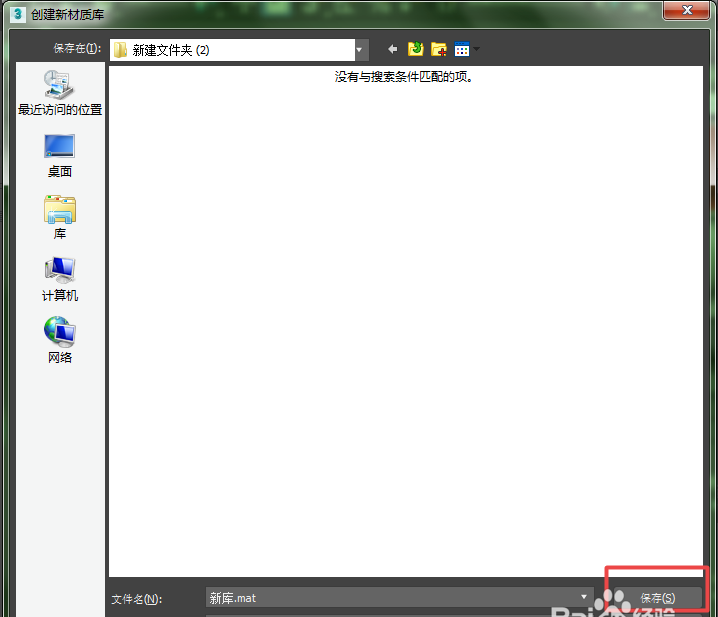
步骤六。在3dmax材质/贴图浏览器中就可看到新库。右键点击该选项。选择保存。
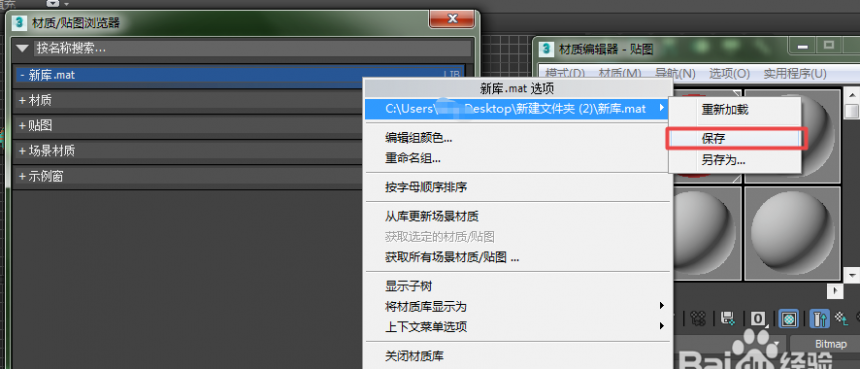
步骤七。选择其中一个3dmax材质球示例窗。点击放入库。并在“新库”和“临时库”中选择“新库”。
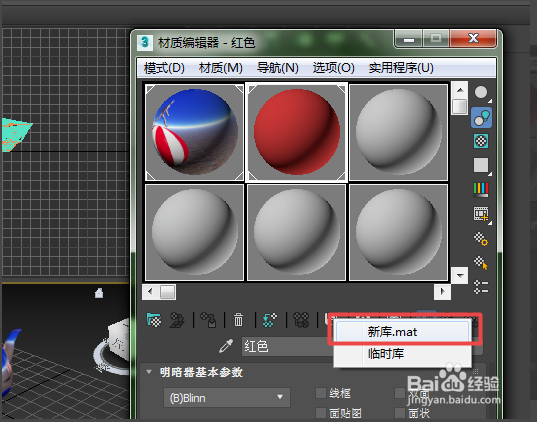
步骤八。在3dmax中选择“获取材质”。就可以在材质中找到新库保存的材质了。
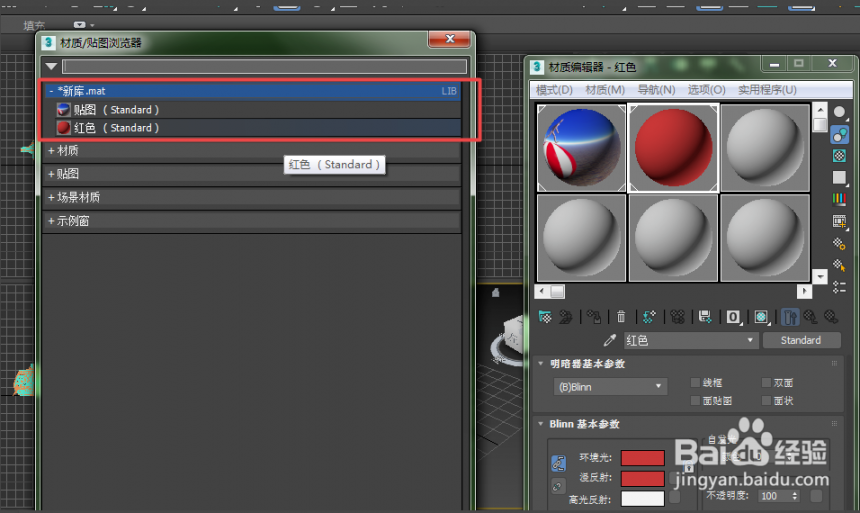
以上八个步骤就是在3dmax材质库中保存编辑好参数的材质球的方法与步骤。希望可以帮到小伙伴们减少设置相同参数材质球所浪费的时间。
更多精选教程文章推荐
以上是由资深渲染大师 小渲 整理编辑的,如果觉得对你有帮助,可以收藏或分享给身边的人
本文标题:在3dmax材质库中保存编辑好参数的材质球的方法与步骤(3dmax怎么把材质球保存到材质库)
本文地址:http://www.hszkedu.com/28444.html ,转载请注明来源:云渲染教程网
友情提示:本站内容均为网友发布,并不代表本站立场,如果本站的信息无意侵犯了您的版权,请联系我们及时处理,分享目的仅供大家学习与参考,不代表云渲染农场的立场!
本文地址:http://www.hszkedu.com/28444.html ,转载请注明来源:云渲染教程网
友情提示:本站内容均为网友发布,并不代表本站立场,如果本站的信息无意侵犯了您的版权,请联系我们及时处理,分享目的仅供大家学习与参考,不代表云渲染农场的立场!